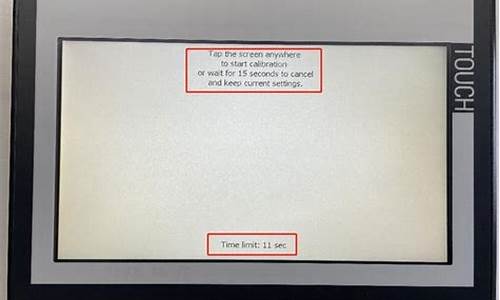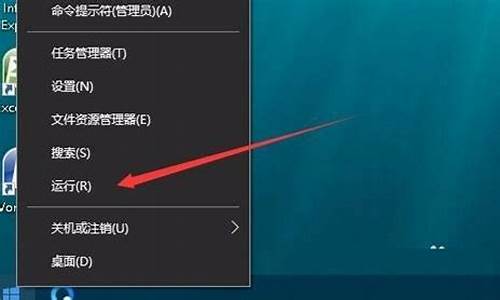电脑怎么找不到任务管理器,电脑系统任务找不到任务栏
1.电脑任务栏不显示怎么解决?
2.电脑任务栏不见了怎么调出来(怎么恢复电脑任务栏?)
3.电脑下面的任务栏不见了
4.电脑最底下任务栏看不见了怎么办
5.电脑开机后任务栏和开始键都不见了,按鼠标右键也没有反应,按不出任务栏。怎么办?
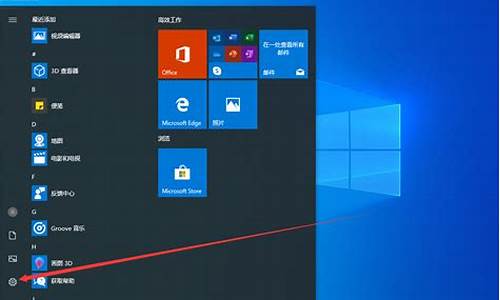
方法一
win8任务栏不显示的解决方法:方法1、使用百度电脑专家进行修复,在百度中键入“win8任务栏不见了”即可搜索到百度电脑专家的一键修复方案,点击“一键安 装修 复”即可解决问题。
在Metro界面或Windows桌面处,按键盘“Win”+“X”组合热键调出左下角的隐藏快捷菜单,然后选择并单击“控制面板”;在弹出的控制面板窗口,在右侧的查看方式:类别的箭头处点击,并选择“小图标”;在列表中找到“任务栏”图标并单击鼠标左键;在弹出的任务栏属性设置界面,取消勾选“自动隐藏任务栏(U)”选项,并点击“确定”按钮结束设置。
方法二
将鼠标放在屏幕最下方(会暂时出现任务栏)——右击鼠标——如果锁定任务栏前面有对勾点击将对勾去掉。这样就暂时解除对任务栏的锁定。再次右击鼠标——属性——弹出“任务栏和开始菜单属性对话框”——点击将“自动隐藏任务栏(U)”前面方框中对勾去掉——点击确定
调节过后桌面显示,桌面最下方就有任务栏了。
电脑任务栏不显示怎么解决?
可以尝试打开网页出现了任务栏时右键任务栏空白的地方,出现任务栏和开始菜单属性设置窗口,勾选将任务栏保持在其他窗口前端,去掉自动隐藏任务栏选项,然后确定后就应该恢复了,或者是在控制面板里找到任务栏和开始菜单属性项,把自动隐藏任务栏选项的勾取消,保存
电脑任务栏不见了怎么调出来(怎么恢复电脑任务栏?)
一、电脑下方的任务栏不显示的原因分析
1.系统任务栏被木马破坏。
2.系统没有正常加载系统文件造成的。
3.用户误操作造成的。
二、电脑下方的任务栏不显示的解决办法
1.首先检查是不是自己误操作造成的,
⑴按动键盘上的F11键,看是否恢复任务栏
⑵按windows健(位于ctrl和alt中间),显示出开始菜单,在空白处单击右键,点击“属性',打开“任务栏和开始菜单属性”,在任务栏中选中“自动隐藏任务栏”,应用后再取消选择。同时选择“锁定任务栏”。
2.然后检查电脑是不是中了,建议您使用金山卫士木马查杀功能,它不仅可以查杀木马,还没有修复因木马对系统的破坏。
1、进入主界面进入查杀木马。
2、然后点击快速扫描即可。
3.系统没有正常加载成功,请“ctrl+alt+del'打开任务管理器,点击文件,新建任务,输入explorer.exe,确定即可。
4. 电脑下方的任务栏不显示的手动修复方法(前提是没有中)。
⑴单击“开始菜单→运行”,输入“Regedit”后回车,然后在 注册表 编辑器中依次展开[HKEY_CURRENT-SoftwareMicrosoftWindows-Explore]分支,删除右侧窗口中的“StuckRects”主键,重新启动计算机就可以恢复任务栏了;
⑵打开Software-Microsoft-Windows-Explorer-StuckRects2子键,删除右边窗框中的Setting,重启电脑后系统会自动重建二进制值Setting,任务栏恢复正常。
电脑下面的任务栏不见了
电脑任务栏不见了怎么调出来?
本次操作以Dell电脑为例,具体操作步骤如下:
产品名称:Dell
产品型号:Dell灵越5000
系统版本:Windows10
软件版本:null
1.点击微软界面图标,找到设置点击进入
2.我们也可以用快捷键WIN+I快速进入设置界面;
3.在设置界面找到个性化并点击进入
4.在最下方找到任务栏选项,找到在桌面模式下自动隐藏任务栏开关;
5.将其关闭即可出现任务栏。
总结
1.按下键盘上的开始按钮找到设置点击进入;
2.我们也可以用快捷键WIN+I快速进入设置界面;
3.在设置界面找到个性化点击进入;
4.在最下方找到任务栏选项找到在桌面模式下自动隐藏任务栏开关;
5.将其关闭即可出现任务栏。
电脑最底下任务栏看不见了怎么办
首先,您确认一下您是否隐藏了你桌面的Windows任务栏。方法是:直接按一下Windows键,即带有Windows徽标的键,通常是在键盘最下一排的Ctrl键和Alt键之间。此时会产生两种情况,我们分开说明:
第一种,此时能弹出开始菜单。
这种情况下说明没什么大问题。此时,你再确认任务栏是否被隐藏了或者被拖拉到了最下方。方法是将鼠标移动到屏幕下方,如果任务栏自动出现,那说明是被自动隐藏了。如果是看到鼠标变成了上下双箭头的样子,说明任务栏被拖拉压缩到最小了。
(1)、对于第一种情况,可以按Windows键(或者是在开始栏的空白处右键点击鼠标,然后选择属性),出现开始菜单之后,点击开始->设置->任务栏和开始菜单,在弹出的属性对话框中,将“总在最前”前面打上勾,而把“自动隐藏”前面的勾去掉(如下图示)。
(2)、对于任务栏被拖拉压缩到最小的这种情况,在鼠标变成上下双箭头样子后,按住鼠标左键不放,然后往上拉,看到有个矩形虚框后放开左键,任务栏就被还原出来了。
以上所述中,如果“总在最前”一项没有打勾,则经常会发现在最大化一个窗口时任务栏不见了,当然此时开始菜单也就会随之不见了,所以该项最好打勾。
第二种情况:不能弹出开始菜单。
这时你观察一下桌面的图标是否存在,有可能整个桌面的图标都不在了,那么有可能是Windows桌面浏览程序EXPLORER.EXE被关闭了。处理方法如下:
同时按下CTRL+ALT+DEL,调出任务管理器,在进程里“添加新任务”,输入“EXPLORER.EXE”后,点击确定,运行一下应该能出现桌面了。如果还不行就重启进入安全模式,用系统工具扫描一下磁盘。
也可以这样:按Windows+R键,弹出运行对话框,然后输入Explorer.exe。如果有桌面图标,接一下Windows的徽标键(Win键),看是否有弹出开始菜单。
如果不行,可能是中毒或者被恶意代码修改了。用杀毒软件杀毒试试,用360卫士查杀一下木马。如果没有这两款软件,则按Windows+R运行sfc /scannow,让Windows自检看看。
第三种情况:不知原因的系统错误,直接重启系统看看是否正常。或者在重启以前按照如下检查一册表:您看看你的注册表里HKWY_USERS中的.DEFAULT下的Softw下的Microsoft下的Windows中CurrentVersion下的Explorer中的HideDesktopIcon项下有没有NewStartPanel这项,没有就按照其他机器的这项重建立一个。
打开注册表编辑器,找到\HKEY_CURRENT_USER\Software\Microsoft\Windows\CurrentVersion\Policies\Explorer\,把NoRun的值改为0X00000001,则开始菜单中运行项被关闭,改为0X000000000则能重新打开。
最后,如果还是不行的话,可能是你的系统文件被破坏了,桌面启动项丢失,建议你重新安装操作系统。
电脑开机后任务栏和开始键都不见了,按鼠标右键也没有反应,按不出任务栏。怎么办?
1. 电脑最下面的任务栏不显示怎么办
任务栏消失原因一:用户操作失误引起由操作失误引起的任务栏消失不见该怎么办?相应的解决方法:1、按键盘上的F11键,看是否恢复显示任务栏2、按windows键(Ctrl和Alt中间那个键)→显示开始菜单,在弹出的空白处单击鼠标右键,点击属性→在弹出的属性窗口中选择任务栏→把自动隐藏任务栏方框中的勾去掉,同时选择锁定任务栏。
如下图:任务栏不见了原因二:系统没有正常加载成功由系统没有正常加载成功引起的任务栏消失不见该怎么办?相应的解决方法:按“Ctrl+Alt+Del”组合键打开任务管理器→在弹出的窗口中选择文件→选择新建任务,输入explorer.exe,按确定即可。任务栏不见了原因三:电脑中毒由电脑中毒引起的系统任务栏消失不见该怎么办?相应的解决方法:安装或更新360安全卫士、金山毒霸等免费的杀毒软件。
这些软件可以查杀木马,然后修复木马对系统的破坏,从而让桌面任务栏重见天日。
2. 电脑最下面的任务栏不显示怎么办
删除注册表中的键值
Step01 按Ctrl Alt Del组合键调出任务管理器,切换到“进程”选项卡,找到并关闭所有的explorer.exe和
进程。
Step02 依次点击任务管理器的“文件”-“新建任务(运行)”,在打开的“创建新任务”对话窗口内输入“regedit”(不含引号)打开注册表编辑器,定位到HKEY_CURRENT_USER\Software\Microsoft\Windows\CurrentVersion\explorer\分支,找到并删除StuckRects2、Streams、StreamsMRU三个键值,退出注册表。
Step03 切换到任务管理器,依次点击菜单栏的“关机”-“重新启动”,重启电脑即可。
方法2、用软件恢复到初始状态
下载安装并打开Taskbar Repair Tool Plus(
),在软件主界面“任务栏问题”下拉菜单中点选“恢复到默认”,接着点击窗口右侧的“修复”按钮,再在弹出的提示窗口内点击“是”按钮,即可恢复任务栏到Windows默认的安装状态,从而完成上述故障的修复。
3. 我家电脑最下方的任务栏不显示,各种方法都试了,还是不显示怎么办
方法一如下: 1,可以先看看任务栏隐藏属性是否开启了,可能影响到最小化窗口显示,先在任务栏上右键,选择“属性”。
2,进入属性窗口后,选择“任务栏”选项卡,看看其下的“自动隐藏任务栏”是否勾选了,如果勾选了,取消,如果没勾选,可以先勾选上,退出,再进入,再去掉勾选试试,也许通过这样设置,任务栏就可能恢复正常了。 方法二如下: 1,如果遇到任务栏不显示最小化窗口,可以重启电脑试试,也许经过重启,系统短时间的抽风也许就好了。
如果不想重启电脑,也可以把管理器重启一下,效果是一样的,方法,在任务栏右键,选择“启动任务管理器”。 2,进入任务管理器后,选择“进程”,找到“explorer.exe”这个进程,右键,选择“结束进程”,弹出警示框,按“结束进程”即可。
3,结束管理器进程后,除了任务管理器窗口,桌面上其它图标,任务栏,或者其它程序窗口,都会关闭(注意结束进程前,保存正在编辑的重要的文件资料)。这时,点击任务管理器窗口“文件”菜单,选择“新建任务”。
4,弹出一个创建新任务窗口,在框中输入explorer命令,按确定,就能重启管理器。 。
4. 电脑屏幕最下方的任务栏不见了
第一种方法:
按windows健(位于ctrl和alt中间),显示出开始菜单,在空白处单击右键,点击“属性',打开“任务栏和开始菜单属性”,在任务栏中选中“自动隐藏任务栏”,应用后再取消选择。同时选择“锁定任务栏”。
第二种方法:
系统没有正常加载成功,请“ctrl+alt+del'打开任务管理器,点击文件,新建任务,输入explorer.exe,确定即可。
欢迎下载腾讯电脑管家了解更多知识,体验更多功能。
5. 电脑下面的任务栏突然不见了 怎么办
按下 Ctrl+Alt+Del 键,打开任务管理器->"进程"选项卡->找到并关闭所有的 explorer.exe 和?iexplore.exe 进程。
然后切换到"应用程序"选项卡->新任务->输入"regedit",回车,打开注册表编辑器找到并删除以下三个键:HKEY_CURRENT_USER\Software\Microsoft\Windows\CurrentVersion\explorer\StuckRects2HKEY_CURRENT_USER\Software\Microsoft\Windows\CurrentVersion\explorer\StreamsHKEY_CURRENT_USER\Software\Microsoft\Windows\CurrentVersion\explorer\StreamsMRU然后关闭注册表编辑器,在任务管理器的菜单上选"关机"->重新启动。
6. 我的电脑最下面的显示栏不见了 怎么弄回来
用鼠标放在下面看看有没有任务栏,如果有就是隐藏了,右击任务栏选属性,去掉自动隐藏任务栏前面的勾按确定即可,如果没有就是任务栏损坏了,请看下面。
1)系统任务栏被破坏,选开始/运行,输入Regedit后回车,然后在注册表编辑器中依次展开 [HKEY_CURRENT_USER\Software\Microsoft\Windows\CurrentVersion\Explorer]分支,删除该主键下的“StuckRects2”键值,重新启动电脑即可。
2)下载一个任务栏修复的小软件,有一选项“任务栏丢失”你选择修复即可(软件传给您了,软件只适用于XP,如果您用的是Win78,修改注册表,还原系统或重装)。
3)在不行,还原一下系统或重装。
使用系统自带的系统还原的方法:
系统自带的系统还原:“开始”/“程序”/“附件”/“系统工具”/“系统还原”,点选“恢复我的计算机到一个较早的时间”,按下一步,你会看到日期页面有深色的日期,那就是还原点,你选择后,点击下一步还原(Win78还原系统,右击计算机选属性,在右侧选系统保护,系统还原,按步骤做就是了,如果有还原软件,也可以用软件还原系统)。
1.方法一:属性设置。 把鼠标放在屏幕的最下方,任务栏出来了就说明是设置成自动隐藏了,...
2.任务栏处把自动隐藏的勾取消掉,将锁定任务栏前面的方框勾选,点击确定,任务栏就出现了。
3.方法二:创建新任务。 首先按键盘组合键“Shift+Ctrl+Esc”弹出“任务...
4.找到“文件”并点击,再打开“运行新任务”。
声明:本站所有文章资源内容,如无特殊说明或标注,均为采集网络资源。如若本站内容侵犯了原著者的合法权益,可联系本站删除。